
Utolsó frissítés dátuma

Bosszantó, ha egy iPhone több oldalon duplikált névjegyekkel rendelkezik. Így törölheti az ismétlődő névjegyeket az iPhone készülékről.
Előfordulhat, hogy ugyanazok az ismétlődő névjegyek jelennek meg, amikor elővesz egy névjegyet az iPhone készülékén lévő névjegylistából. A Munkahelyi, Otthoni és egyebek között szerepelhetnek ismétlődő névjegyek. Amikor iPhone-ját olyan szolgáltatásokhoz csatlakoztatja, mint a Facebook, a Gmail, a Yahoo és az Outlook, problémákba ütközhet a duplikált névjegyek miatt.
A túl sok ismétlődő névjegy problémát okozhat – csak a kapcsolattartási adatok kis eltérése akadályozhatja meg a kapcsolatfelvételt. Az ismétlődő névjegyek számától függően eltávolíthatja őket manuálisan, vagy hívhat egy alkalmazást az eltávolításukhoz.
Az alábbiakban bemutatjuk, hogyan törölheti az ismétlődő névjegyeket az iPhone készüléken manuálisan vagy egy alkalmazással.
A duplikált névjegyek manuális eltávolítása az iPhone készüléken
Ha csak néhány ismétlődő névjegy van az iPhone-on, érdemes manuálisan törölni őket.
Az ismétlődő névjegyek kézi eltávolítása iPhone-on:
- Nyissa meg Névjegylista és keresse meg a duplikált névjegyet.
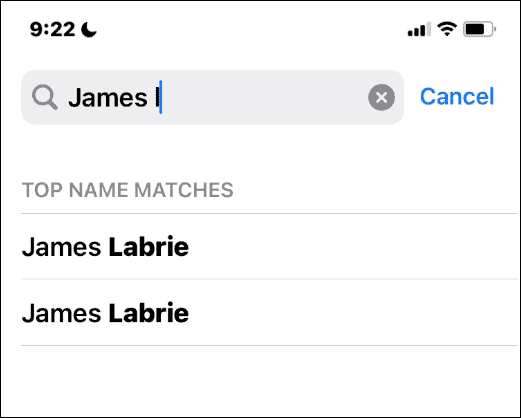
- Nyissa meg az egyik másolatot (bármelyik megteszi), és érintse meg a Szerkesztés gomb a jobb felső sarokban.
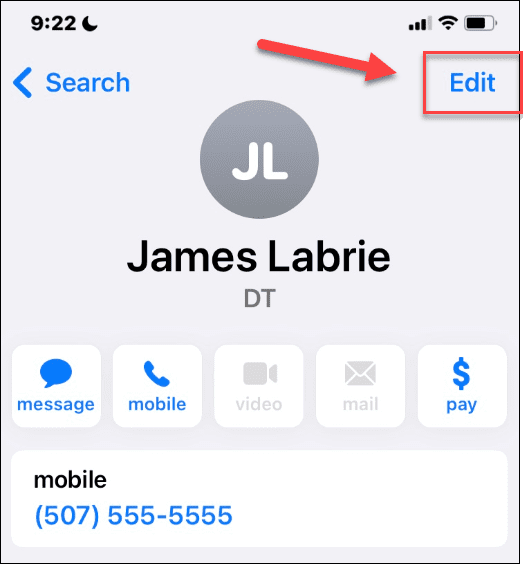
- A Képernyő szerkesztése, görgessen le, és érintse meg Névjegy törlése az alján.
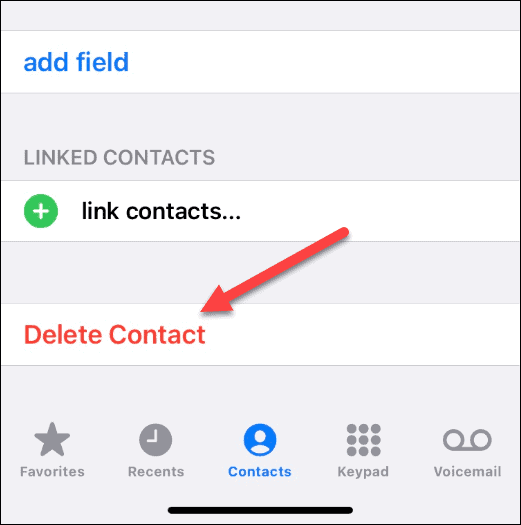
- Koppintson a Névjegy törlése amikor megjelenik az ellenőrző üzenet.
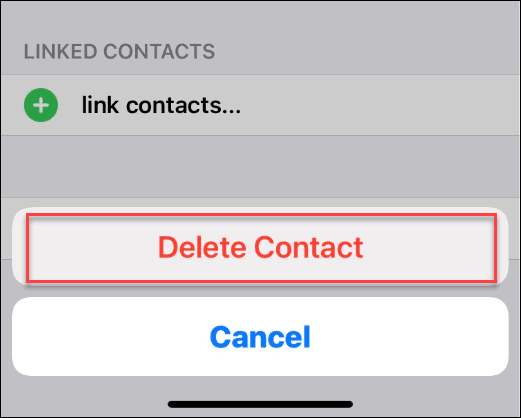
- Az ismétlődő névjegy eltávolításra kerül. Ha ugyanannak a névjegynek egynél több másolata van, törölje mindegyiket.
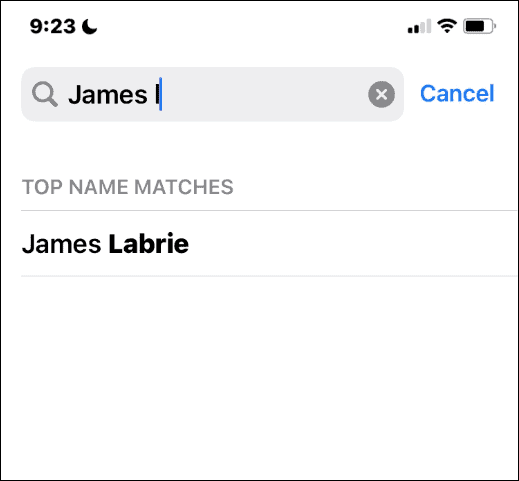
Az ismétlődő névjegyek eltávolítása az iPhone készülékről egy alkalmazással
A fent ismertetett kézi lépések használata működik, de túl sok, ha sok ismétlődő névjegye van. Szerencsére egy alkalmazás segítségével megszabadulhat az ismétlődésektől, és segíthet kezelheti iPhone névjegyeit.
Az App Store-ban számos alkalmazás található, amelyek gondoskodnak a duplikált névjegyekről. Egyesek jobb munkát végeznek, mint mások. Egyesek ingyenesek, míg mások nem. Megnyithatja az App Store-t a telefonján, és rákereshet duplikált névjegyek.
használunk Cleaner Proehhez a cikkhez, de lehet, hogy egy másik alkalmazás jobban tetszik.
A Cleaner Pro használata duplikált névjegyek egyesítéséhez iPhone készüléken:
- Indítsa el a Cleaner Pro kb.
-
Elfogad a szolgáltatás feltételeit.
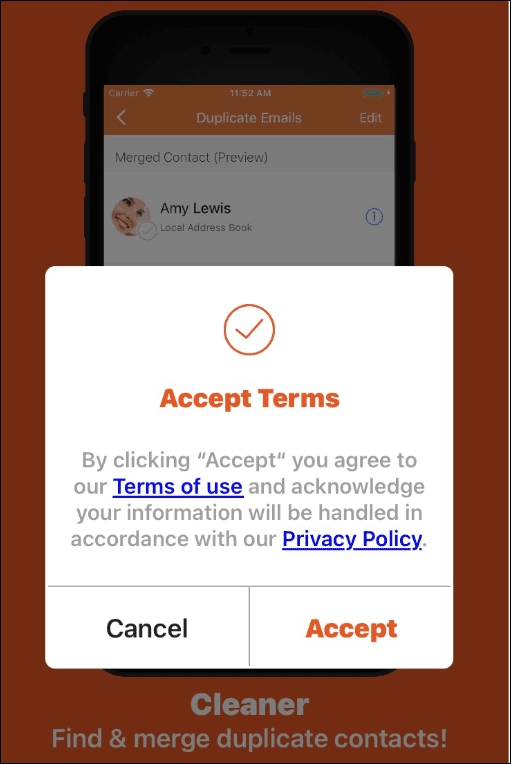
- Engedélyezze a Contacts Pro számára a hozzáférést a névjegyekhez – ez szükséges az alkalmazás működéséhez.
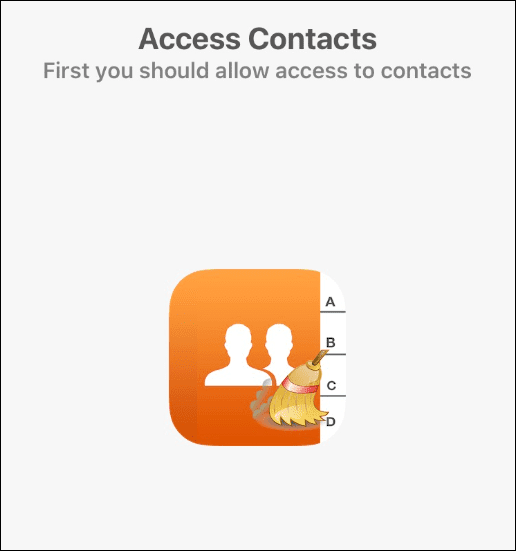
- Látni fogja az alkalmazásba importált névjegyek számát – érintse meg a gombot Következő.
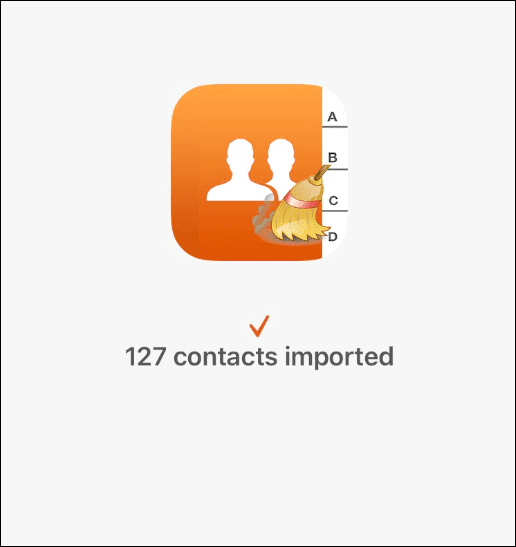
- A Contacts Pro megmutatja azokat a névjegyeket, amelyekről hiányzik a név, a szám, az e-mail-cím vagy a csoportazonosító. Mindegyiket végignézheti és megtisztíthatja.
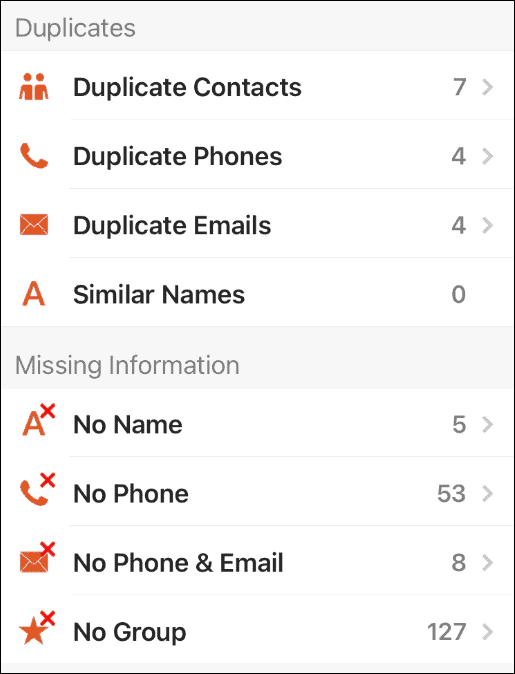
- Alatt Ismétlődések szakaszban érintse meg Névjegyek megkettőzése.
- A listából a Ismétlődések részben érintse meg az egyesíteni kívánt névjegyet. Az egyesítési lehetőség egyesíti az ismétlődő névjegyek adatait, és törli a másolatokat.
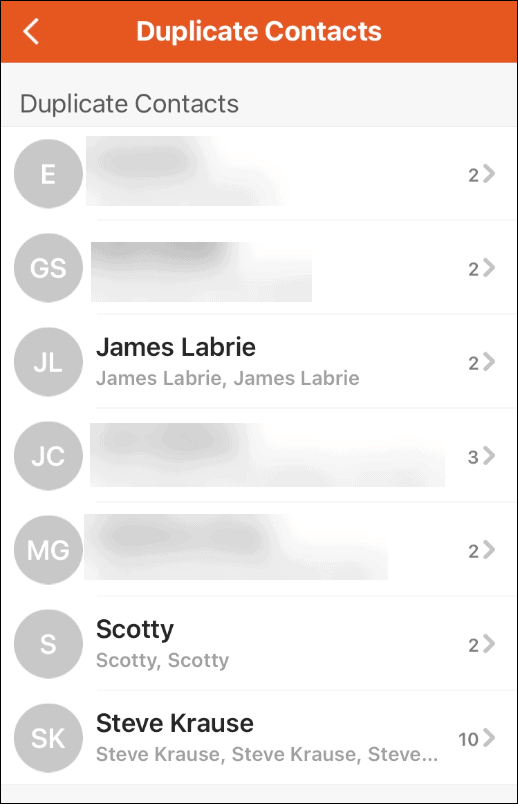
- Érintse meg a Összeolvad gombra alul a kapcsolati adatok egyesítéséhez és a duplikációk törléséhez a következő képernyőn.
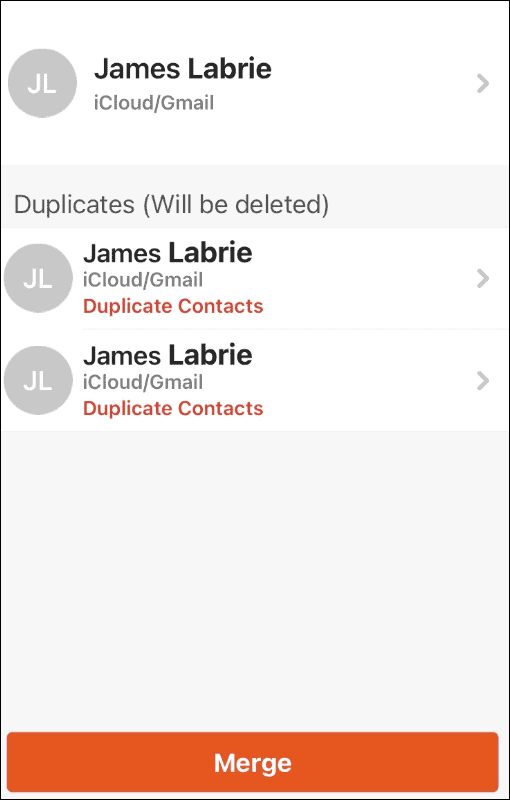
- Az egyesítés során a folyamatról szóló animáció látható. Az ehhez szükséges idő az egyesítendő és törölni kívánt ismétlődések számától függően változik.
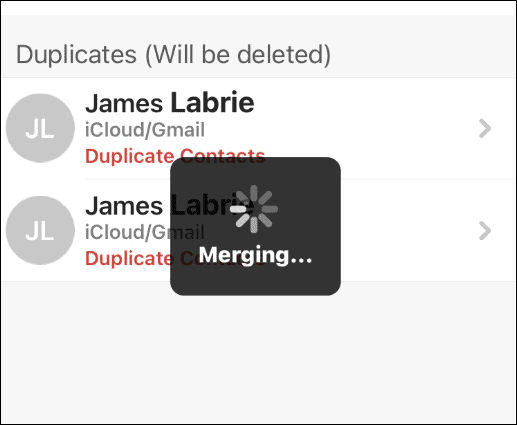
- Az egyesítés és a törlés befejezése után csak egy bejegyzést fog találni a névjegyhez a listában.
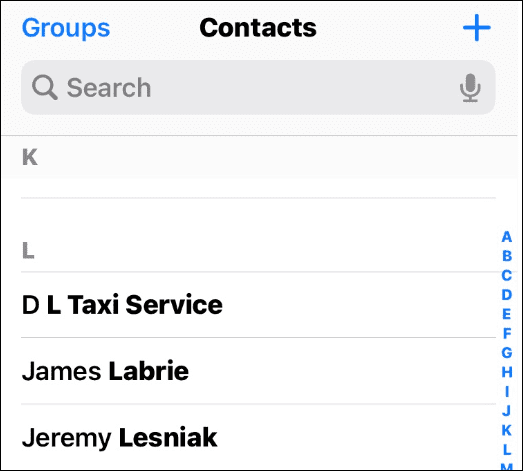
iPhone névjegyek kezelése
A fenti lépések segítségével kezelheti, egyesítheti vagy törölheti az ismétlődő névjegyeket iPhone-on.
Ha csak néhány másolata van, ezek manuális törlése elég egyszerű. Ha azonban duplikált névjegyeket tartalmazó oldalak vannak a telefonján, jobb megoldás egy olyan alkalmazás, mint a Cleaner Pro, telepítése.
Ha nem szereti a Contact Pro-t, ne aggódjon. Kipróbálhat egy másikat is – csak keressen az áruházban egy ismétlődő névjegy alkalmazást. Számos különböző lehetőséget találhat – a legtöbb ingyenes, de alkalmazáson belüli vásárlást igényel.
Míg a Contacts Pro alkalmazás egyesíti a névjegyeket és kiküszöböli az ismétlődéseket, ezt megteheti manuálisan egyesítse a névjegyeket iPhone-ján. Ha többet szeretne megtudni az elérhetőségekről, nézze meg névjegyek hozzáadása a Kedvencek listájához.
Hogyan találja meg a Windows 11 termékkulcsát
Ha át kell vinnie a Windows 11 termékkulcsát, vagy csak az operációs rendszer tiszta telepítéséhez van szüksége rá,...
A Google Chrome gyorsítótárának, a cookie-k és a böngészési előzmények törlése
A Chrome kiváló munkát végez a böngészési előzmények, a gyorsítótár és a cookie-k tárolásában, hogy optimalizálja a böngésző teljesítményét az interneten. Az övé, hogyan kell...
Bolti áregyeztetés: Hogyan szerezhet be online árakat az üzletben történő vásárlás során
A bolti vásárlás nem jelenti azt, hogy magasabb árat kell fizetnie. Az ár-egyeztetési garanciáknak köszönhetően online kedvezményeket kaphat vásárlás közben...
Disney Plus előfizetés ajándékozása digitális ajándékkártyával
Ha élvezi a Disney Plus szolgáltatást, és szeretné megosztani másokkal, a következőképpen vásárolhat Disney+ Gift előfizetést...



